Kuinka poistaa Discord-viestejä iPhonesta ja työpöydältä
Onko olemassa yksinkertaista tapaa poistaa viestejä Discordissa? Onko mahdollista poistaa suuri määrä Discord-viestejä kerralla? Monet ihmiset ovat huolissaan näistä kysymyksistä. Hyvä uutinen on, että tämä artikkeli on täällä näyttääkseen sinulle. miten poistaa Discord-viestejä iPhonella ja tietokoneella yksityiskohtaisesti. Tarjoamme myös kaksi Discord-viestien poistotyökalua.
SIVUN SISÄLTÖ:
Osa 1. Discord-viestien poistaminen iPhonesta
Tässä osiossa on kaksi tapaa poistaa Discord-viestejä iPhonesta. Voit valita, haluatko poistaa ne manuaalisesti vai automaattisesti. Jos sinun tarvitsee poistaa vain yksi tai kaksi viestiä, niiden manuaalinen poistaminen voi olla helppoa. Jos kuitenkin haluat poistaa useita viestejä kerralla, sinun on käytettävä muita menetelmiä.
Poista Discord-viestit iPhonesta manuaalisesti
Discord ei salli viestien massapoistamista kerralla. Jokainen viesti on poistettava manuaalisesti. Onneksi se on helppoa, jos sinulla on vain muutama poistettava viesti. Tässä näytämme sinulle vaiheittaiset ohjeet viestien poistamiseen Discordissa.
Vaihe 1. Avaa Discord-sovellus iPhonessasi.
Vaihe 2. Vieritä näyttöä alaspäin löytääksesi viestin, jonka haluat poistaa.
Vaihe 3. Kun löydät viestin, pidä sitä painettuna, kunnes näytölle tulee valikko.
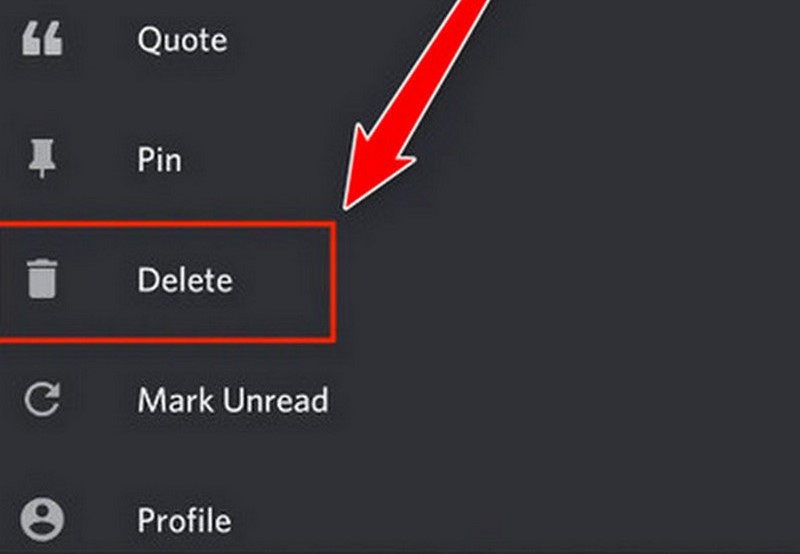
Vaihe 4. Napauttaa Poista. Sitten näkyviin tulee ponnahdusikkuna vahvistukseksi. Jos olet vahvistanut, että tämä on viesti, jonka haluat poistaa, napauta punaista Poista.
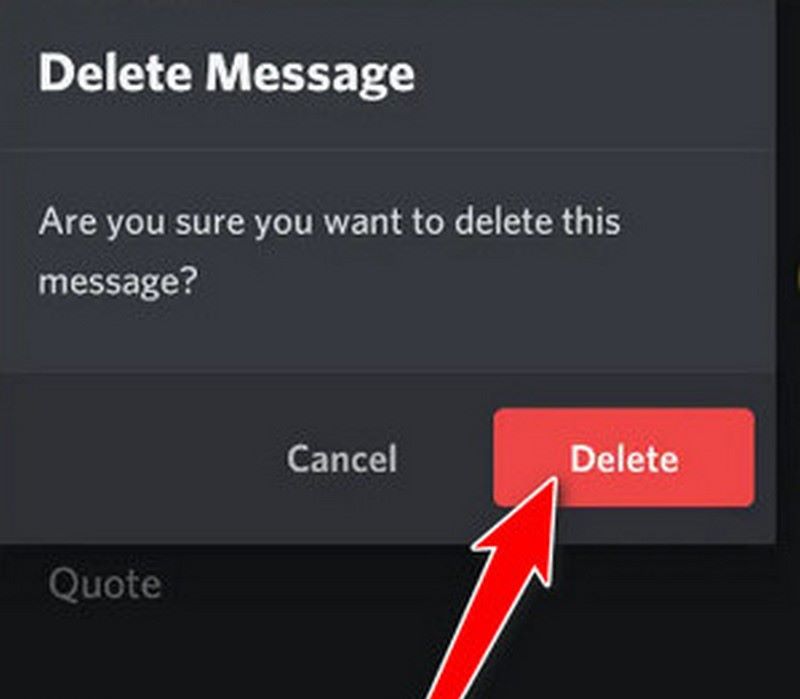
Poista Discord-viestit iPhonesta automaattisesti
Jokaisen viestin poistaminen manuaalisesti voi olla aikaa vievää ja väsyttävää. Jos sinulla on paljon poistettavia viestejä, kannattaa käyttää työkalua Discord-viestien joukkopoistamiseen.
Apeaksoft iPhone Eraser on ammattilaistason työkalu iPhonen tietojen tyhjentämiseen. Se tarjoaa käyttäjille kolme poistotilaa. Matala taso korvaa tiedot nopeasti. Keskitaso korvaa tiedot kahdesti, jotta tiedot eivät ole enää palautettavissa. Korkea taso korvaa tiedot kolme kertaa, jotta tiedot pyyhitään kokonaan pois. Tehokkaan poistotoiminnon ansiosta voit poistaa massatiedostoja nopeasti.
Jos haluat poistaa tietosi kokonaan, muista ensin poistaa Etsi iPhoneni -toiminto käytöstä.
Vaihe 1. Lataa ja asenna ohjelmisto ilmaiseksi. Käynnistä se. Valitse Poista kaikki tiedot vasemmassa sivupalkissa.
Suojattu lataus
Suojattu lataus
Vaihe 2. Liitä iPhone tietokoneeseen USB:n kautta. Avaa iPhonen lukitus. Napauta ponnahdusikkunassa Luottamus salliaksesi pääsyn tietoihisi.

Vaihe 3. Käyttöliittymässä näkyy kolme suojaustasoa: Matala, Keskimmäinenja KorkeaVoit valita yhden tason tarpeidesi mukaan. Kun olet määrittänyt tason, napsauta Aloita painiketta.

Vaihe 4. enter 0000 vahvistaaksesi poistamisen. Napsauta sitten pyyhkiä painiketta. Se poistaa iPhonesi tiedot, mukaan lukien kaikki Discord-viestit.

Tämä ohjelmisto voi myös poistaa pysyvästi viestejä muista sovelluksista, kuten viestejä Facebookissa, WhatsAppissa ja Instagramissa.
Osa 2. Discord-viestien poistaminen työpöydältä
Aivan kuten viestien poistamisessa iPhonessa, tässä osiossa esitellään kaksi tapaa poistaa Discord-viestejä työpöydällä. Toinen menetelmä mahdollistaa joukkoviestien poistamisen.
Poista Discord-viestit työpöydältä manuaalisesti
Discordin rajoitusten vuoksi voit poistaa vain yhden viestin kerrallaan. Jos se on mielestäsi ongelmallista, siirry toiseen menetelmään.
Vaihe 1. Avaa Discord-sovellus tietokoneellasi.
Vaihe 2. Etsi ja valitse poistettava viesti. Vie hiiri sen päälle ja napsauta sitten kolme pistettä (eli enemmän vaihtoehtoja) sen vieressä. Voit myös napsauttaa viestiä hiiren kakkospainikkeella.
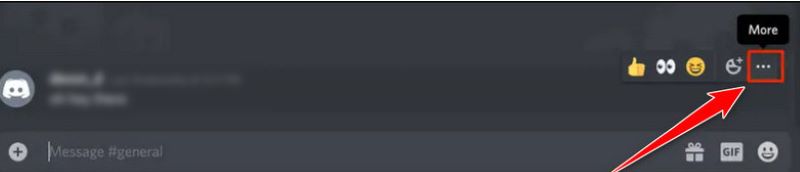
Vaihe 3. Esiin tulee alasvetovalikko. Valitse Poista viesti.
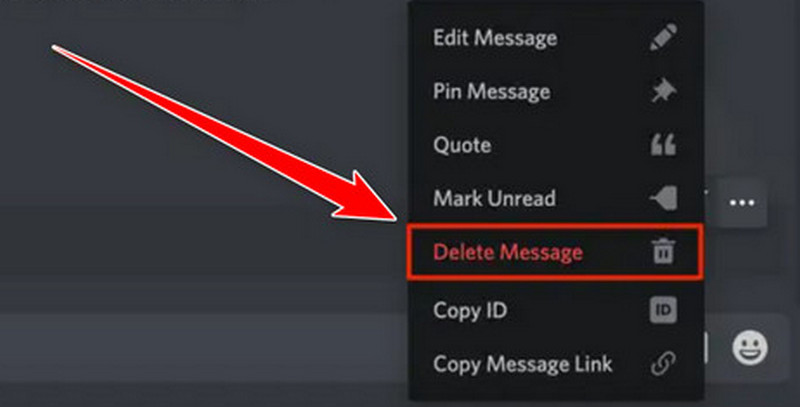
Vaihe 4. Näkyviin tulee ponnahdusikkuna, jossa pyydetään vahvistusta. Napsauta Poista vahvistaaksesi vaihtoehtosi.
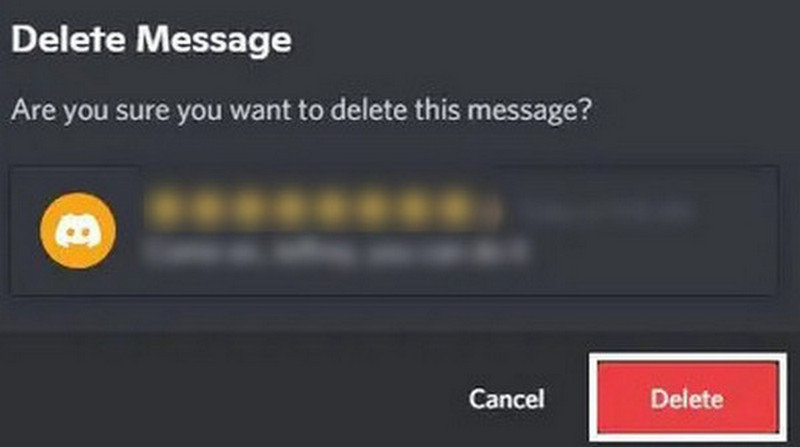
Poistetut viestit eivät katoa kokonaan poistamisen jälkeen kerralla. Voit silti katso poistetut viestit Discordissa jos haluat.
Viestien poistaminen botilla
Discord-botit, kuten MEE6-botti, voivat poistaa viestejä massapoistamalla niitä Discordissa. Huomaa kuitenkin, että MEE6 voi poistaa viestejä vain viimeisen 14 päivän ajalta. Sinulla on myös oltava lupa botin lisäämiseen. Muuten saatat rikkoa Discordin ehtoja.
Vaihe 1. Käy MEE6-verkkosivustolla. Klikkaa Lisää eriarvoisuuteen.
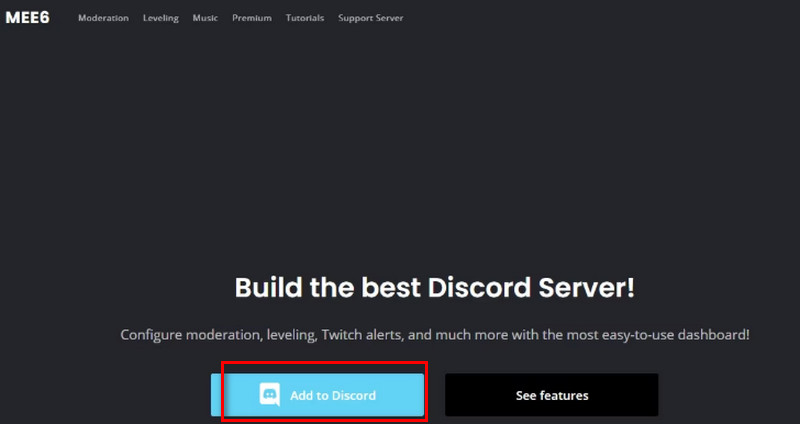
Vaihe 2. Valtuuta tietosi. Valitse palvelin, johon haluat lisätä botin. Napsauta sitten Asenna MEE6.
Vaihe 3. Siirry Liitännäiset > Moderaattori. osoita Kyllä painiketta.
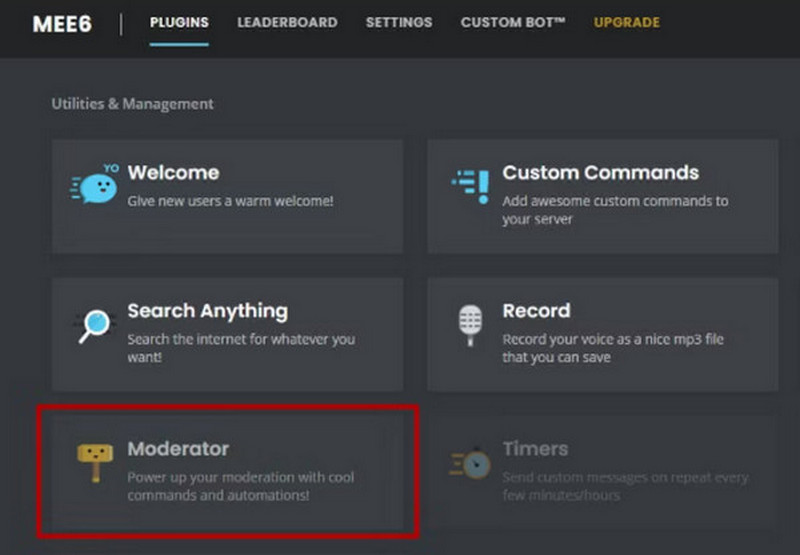
Vaihe 4. Mene Discord-palvelimelle ja kirjoita "!clear 100" ja paina sitten enter lähettääksesi komentosi MEE6:een. Se poistaa valitsemasi tekstikanavan 100 viimeisintä viestiä. Voit myös muuttaa lukumäärää tarpeidesi mukaan.
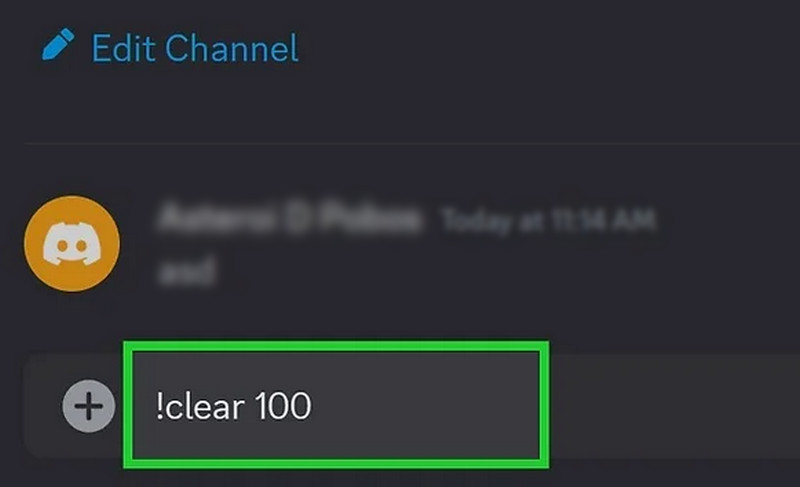
Yhteenveto
Jos poistettavia viestejä on vain useita, voit poistaa ne manuaalisesti Discord-sovelluksessa. Jos haluat Discord-viestien joukkopoisto, valitse MEE6 Bot (jos sinulla on tarvittavat oikeudet) tai Apeaksoft iPhone Eraser (ei rajoituksia).
Aiheeseen liittyvät artikkelit
Voinko asentaa Discordin Maciin? Kuinka korjata ongelma, jonka Discord for Mac korruptoi asennuksen aikana? Tämä artikkeli vastaa näihin kysymyksiin yksityiskohtaisesti.
Haluatko jakaa näyttösi Discordissa, jotta voit keskustella onnellisesti muiden kanssa? Tässä artikkelissa kerrotaan, miten se tehdään tietokoneella ja puhelimella.
Kuinka lähettää toistettavia videoita Discordissa. Tutustu työkaluihin, joiden avulla voit muuntaa ja pakata tiedostoja Discordin tukemiin kokoihin ja muotoihin.
Safarin ohella voit tyhjentää välimuistissa olevat tiedot muille alkuperäisille sovelluksille, mutta kolmannen osapuolen sovellusten osalta voit seurata oppaamme poistaaksesi sovellustiedot iPhonesta helposti.

